
Basa racho rakatwasanzana chinhu chakakosha system yekushandisa muWindows inoshanda masisitimu. Nayo, iwe unogona kuona ruzivo nezve maitiro ekumhanya uye kuvamisa kana zvichikosha, mongoro masevhisi, network yekubatanidza mashandisi uye ita zvimwe zviito. Isu tichazozviona nzira yekudaidza kuti mutariri webasa muWindows 7.

Iyi sarudzo yakanaka kunge munhu wese, asi yekutanga pane zvese, kumhanya uye kusununguka. Iyo chete yekuraira ndeyekuti havasi vese vashandisi vakagadzirira kuyeuka musanganiswa wakakosha kudaro.
Nzira 2: Chengetedzo Screen
Sarudzo inotevera inopa kusanganisa kwebasa remubasa kuburikidza nechengetedzo yechidzitiro, asi zvakare nerubatsiro rwekuisa kupisa.
- Type Ctrl + Alt + Del.
- Iyo yekuchengetedza screen yakatangwa. Dzvanya mariri ne "mhanya maneja webasa" chinzvimbo.
- Iyo system yekushandisa ichatangwa.

Pasinei nenyaya yekuti pane inokurumidza uye iri nyore sarudzo yekutanga dhizaini nekubatanidza mabhatani (Ctrl + Shift + ESC), vamwe vashandisi vanoshandisa nzira chaiyo neCTRL + Alt +. Izvi zvinokonzerwa nenyaya yekuti muWindows XP, iyi inosanganiswa yakashanda kuchinjika kumaneja webasa, uye masanganiswa muitiro anoramba achishandisa.
Nzira 3: Taskbar
Pamwe iyo inonyanya kufarirwa disatcher sarudzo ndeye kushandisa iyo mamiriro menyu pane yebasa.
- Dzvanya pane iyo taskbar ine kurudyi mbeva bhatani (PCM). Mune rondedzero, sarudza "kumhanya basa maneja".
- Chishandiso chaunoda chinozotangwa.

Nzira 4: Tsvaga mu "Kutanga" menyu
Nzira inotevera inopa kushandiswa kwewindo rekutsvaga mune yekutanga menyu.
- Dzvanya "Kutanga". Mune "tsvaga zvirongwa uye mafaera" munda, vboe:
Basa Resviro
Iwe unogona zvakare kutyaira chikamu chemutsara uyu, sezvo mhedzisiro yekuburitswa inotanga kuoneka mune iyo yekuisa. Mu "Control Panel" block, tinya pa "View yakatanga maitiro mumaneja webasa.
- Chishandiso chacho chinovhurwa mune processes tab.


Nzira 5: "RUN" Window
Kutanga izvi zvinoshandiswa zvinogona kuitwawo nekupinda murairo kune "runwipe" hwindo.
- Fona "kumhanya" nekudzvanya Win + R. Isu tinosuma:
Taskmgr.
Dzvanya "Zvakanaka".
- Iyo Dispatcher iri kumhanya.
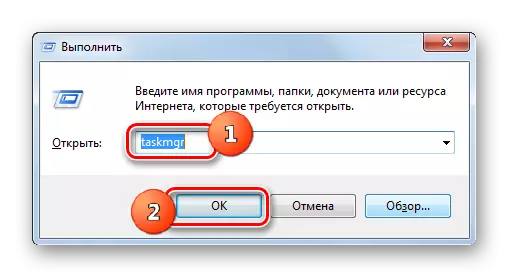
Nzira 6: Kudzora Panel
Kutanga chirongwa che system system chinogona zvakare kuitwawo kuburikidza neyekudzora panel.
- Dzvanya "Kutanga". Dzvanya mune iyo Control Panel Rondedzero.
- Enda ku "System uye Chengetedzo".
- Dzvanya "System".
- Mukuruboshwe kwehwindo rino, tinya "Counters uye kubereka zvinoreva".
- Tevere munzira yedivi, enda ku "zvimwe zvishandiso".
- Iyo hwindo inotangwa neiyo runyorwa rwezvinoshandiswa. Sarudza Open Active Manager.
- Chishandiso chacho chinozotangwa.


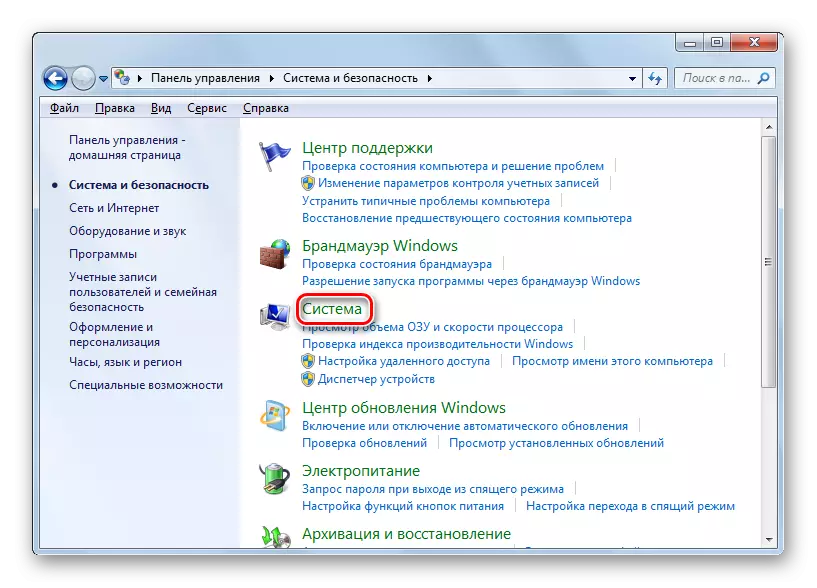
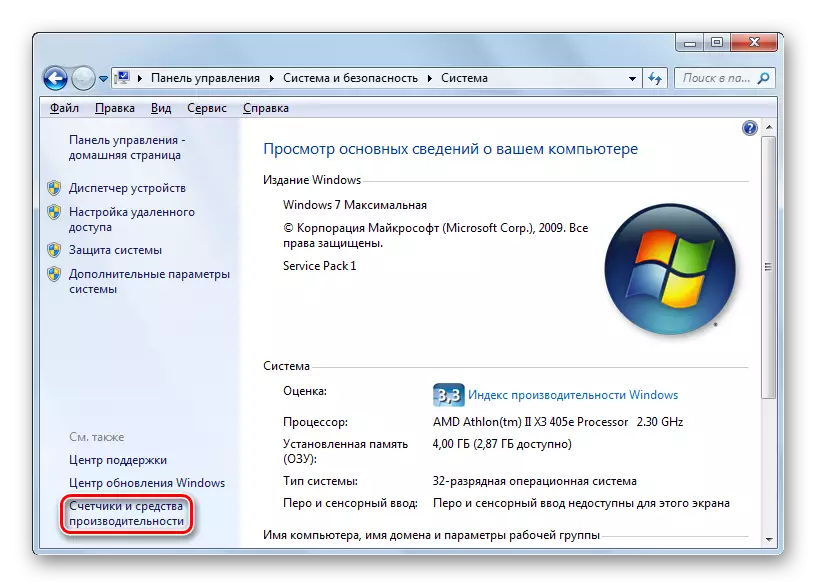
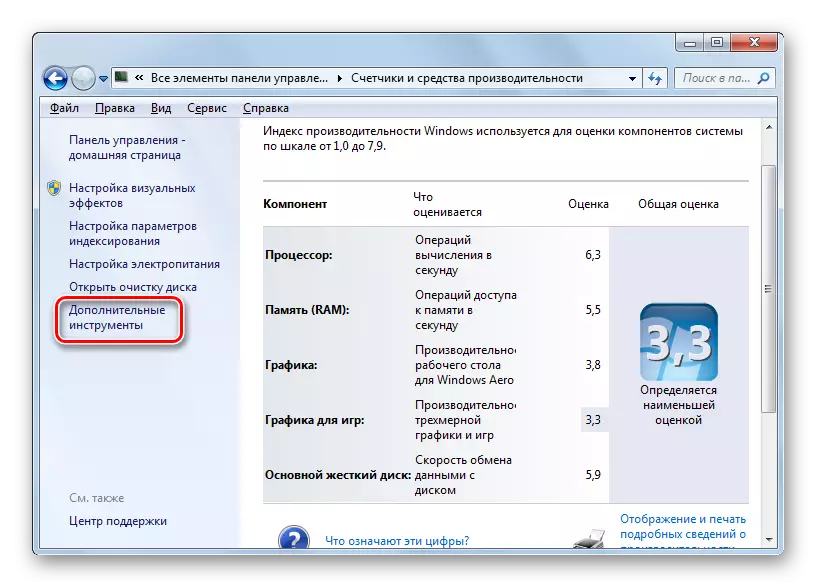

Nzira 7: Kutanga Faira Inoitwa
Pamwe imwe yenzira dzisina kujairika kuvhura dhizaini ndiko kuvhurika kwakananga kweiyo its on its almartmgr.exe kuburikidza nemaneja wefaira.
- Kuvhura windows windows kana mamwe maneja wefaira. Isa iyo inotevera nzira mukero yekero:
C: \ windows \ system32
Dzvanya ENTER kana tinya pane museve kurudyi kweiyo kero yekero.
- Shanduko yeiyo system folda inoitwa umo iyo iyo yebasa yebasamgr.exe faira iri. Isu tinowana uye tinya pairi kaviri.
- Mushure meizvozvo, iyo yekushandisa iri kumhanya.


Nzira 8: Handler Kero Row
Iwe unogona kuenderera nyore nekutungamirirwa nenzira yakazara kune iyo yebasamgr.exe faira muThe Kero Bar.
- Vhura conductor. Isu tinopinda mukero yekero:
C: \ windows \ system32 \ tabatsmgr.exe
Dzvanya ENTER kana tinya pachiratidzo muchimiro chemuseve kurudyi rwetambo.
- Iyo Dispatcher inotanga pasina kuchinjisa kune iyo dhairekitori yefaira rayo rinogona kuita.
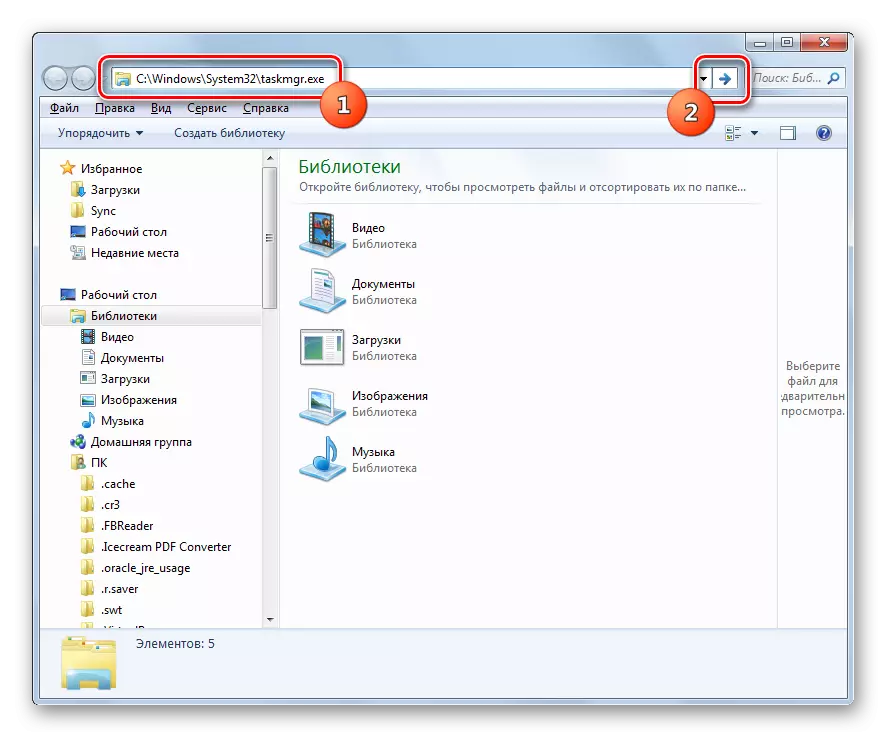
Nzira 9: Kugadzira Label
Zvakare nekukurumidza uye nyore nyore kuwana kune yekutanga yekuvhundutsa, iwe unogona kugadzira yakakodzera chinyorwa pane desktop.
- Dzvanya PCM pane desktop. Sarudza "Gadzira". Mune rinotevera runyorwa, tinya "Label".
- Iyo yakasikwa yakasikwa wizard inotanga. Mu "taura nzvimbo yechinhu" isa kero yefaira inobvumirwa, yatakatowana kumusoro:
C: \ windows \ system32 \ tabatsmgr.exe
Dzvanya "NEXT".
- Iwindo rinotevera rinopa zita rezita racho. Nekusarongeka, inoenderana nezita refaira rinobvumidzwa, asi kuti rive nyore kwazvo, unogona kuzvitsiva nerimwe zita, semuenzaniso, kune "maneja we" basa ". Dzvanya "Gadzirira."
- Iyo label yakagadzirwa uye inoratidzwa pane desktop. Kuti udzivise iyo basa rebasa, tinya pane chinhu kaviri.
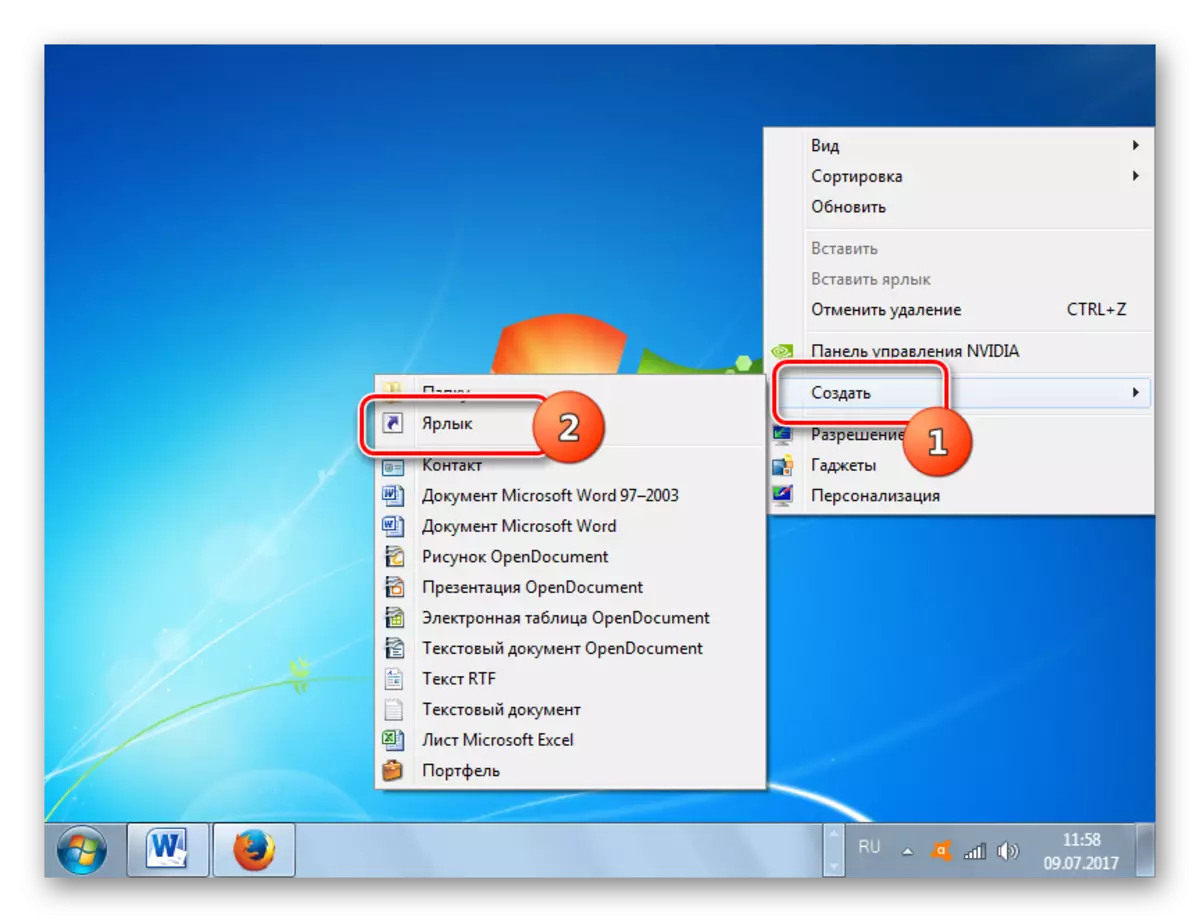



Sezvauri kuona, pane nzira dzakawanda dzekuvhura maneja webasa muWindows 7. Iye mushandisi pachavo anofanira kusarudza kuti ndeipi sarudzo yakafanira, asi ichinyatsoita kuti utange iyo inoshandiswa uchishandisa inopisa makiyi kana mamiriro emenyu pane iyo trattabar .
